Chat
Utilisez le mode Chat pour échanger des messages texte avec des utilisateurs distants.
Commencer le mode Chat
- Dans l'onglet Général, sélectionnez Chat et double-cliquez sur une connexion dans votre carnet d'adresses:
Astuce : Utilisez la barre de défilement à droite pour révéler d'autres icônes de modes de connexion.

- Entrez le mot de passe d'accès et cliquez sur OK:

- Une fenêtre de chat s'ouvrira. Entrez votre message et cliquez sur Envoyer ou appuyez sur Entrée.
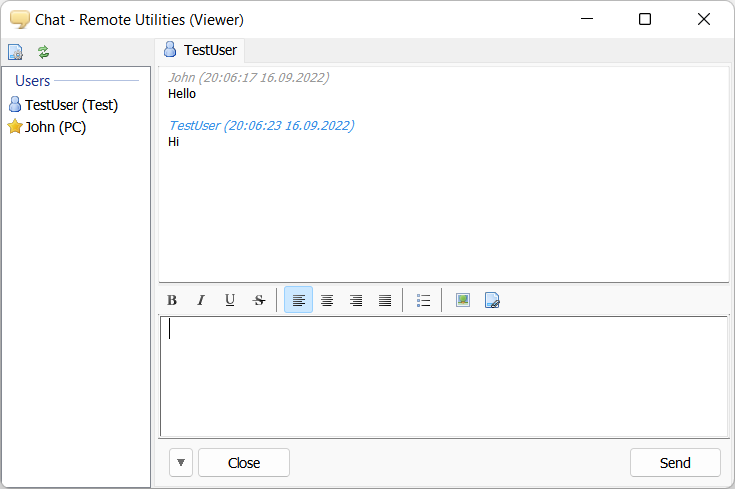
Changer de pseudo
Pour changer votre pseudo de chat :
- Cliquez sur l'icône Paramètres (
 ) en haut de la fenêtre de Chat.
) en haut de la fenêtre de Chat. - Décochez l'option Nom d'utilisateur actuel comme pseudo et entrez un pseudo :

- Cliquez sur OK.
Utilisateurs et canaux
Il y a deux types d'utilisateurs dans une fenêtre de mode Chat :
 —Les administrateurs qui entrent dans le chat du côté Viewer. Les administrateurs peuvent initier une session de chat.
—Les administrateurs qui entrent dans le chat du côté Viewer. Les administrateurs peuvent initier une session de chat. —Les utilisateurs réguliers qui entrent dans le chat du côté Host ou Agent.
—Les utilisateurs réguliers qui entrent dans le chat du côté Host ou Agent.
Les canaux sont des sessions de chat un à un avec des utilisateurs individuels. Chaque canal s'ouvre dans un nouvel onglet.
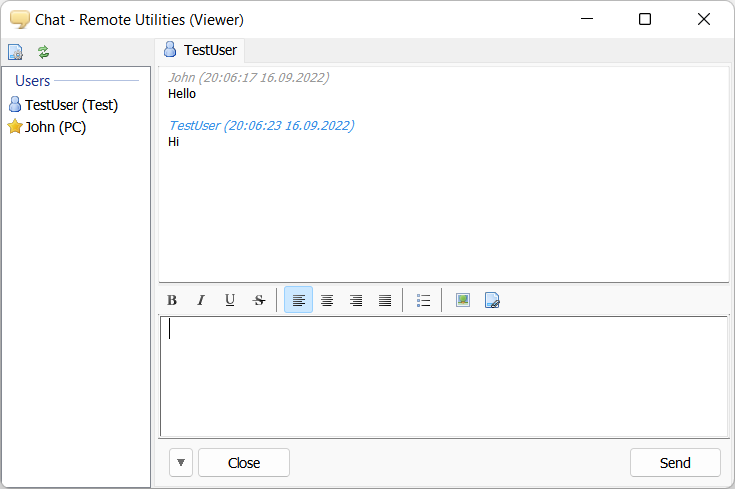
Un canal spécial appelé #General permet de diffuser des messages à tous les utilisateurs :
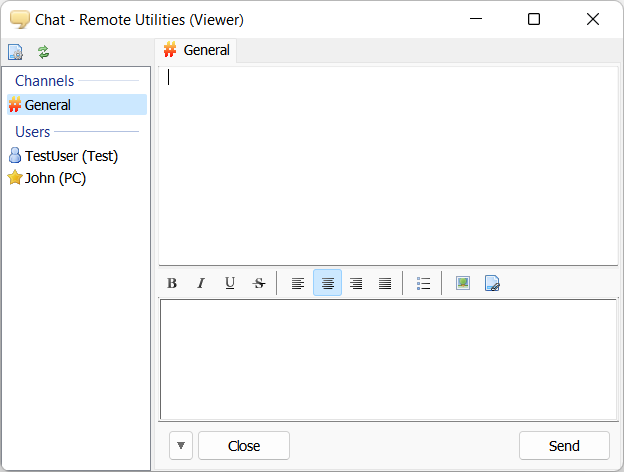
Pour commencer une session de chat avec un utilisateur individuel dans la même fenêtre de Chat, double-cliquez sur le nom de l'utilisateur cible dans la liste. Un nouvel onglet avec une session de chat individuelle s'ouvrira :
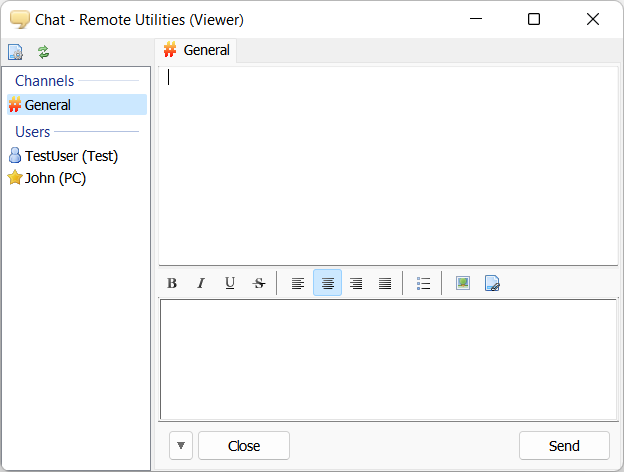
Pour fermer un canal spécifique (onglet), sélectionnez-le et cliquez sur le bouton Fermer en bas de la fenêtre de Chat.
Mini-chat
Une version simplifiée de la fenêtre de chat appelée Mini-chat peut être utilisée du côté Viewer. Voir Contrôle complet et mode de visualisation.